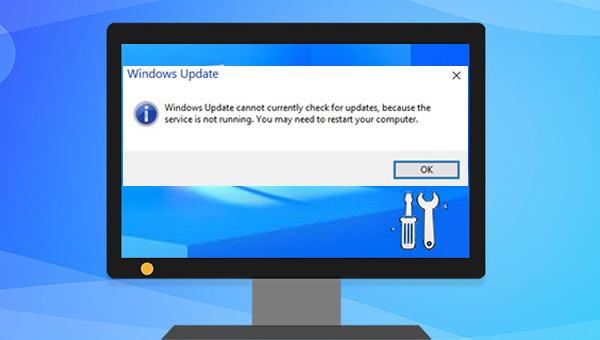
遇到“Windows Update当前无法检查更新,因为未运行服务。您可能需要重新启动计算机”的错误提示,重启计算机也无法解决问题时,请尝试下面几种解决方法,若通过其中一种方法解决了问题,则无需尝试其他方法。
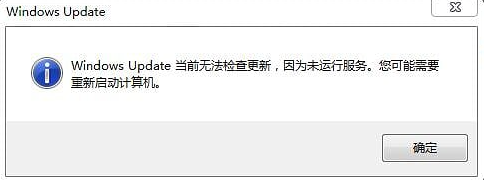
Software Distribution(软件分发)文件夹中临时存储了一些安装Windows更新可能需要的文件。有时Software Distribution文件夹可能会导致Windows更新出现问题,在某些情况下,删除该文件夹中的文件有利于解决Windows更新问题。具体操作步骤如下:
步骤1:运行计算机,同时按下【Windows+R】键以打开“运行”窗口。接下来,输入【Services.msc】命令并按下【确定】按钮,以打开服务窗口。之后,找到【Windows Update】,鼠标右键选择它,同时选择【停止】选项。
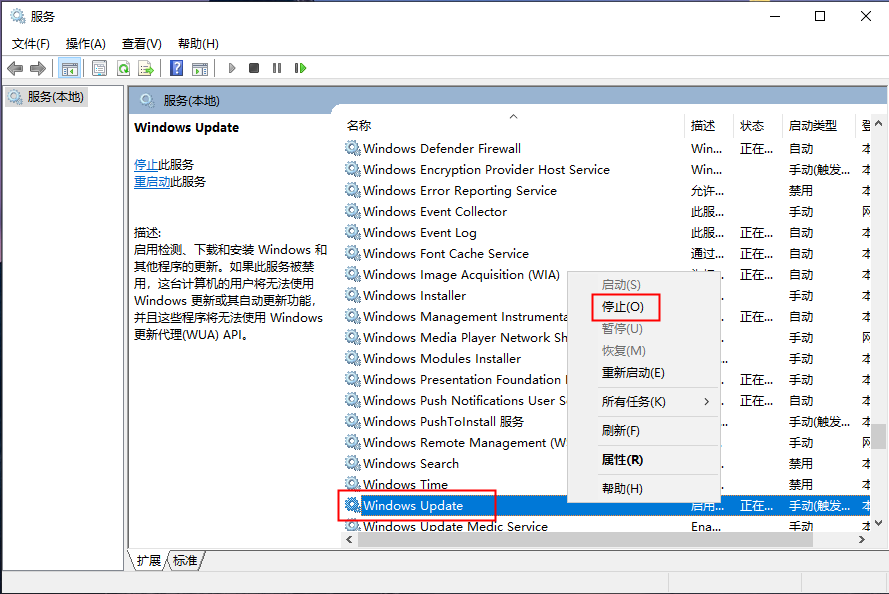
步骤2:接下来,同时按下【Windows+R】键以打开运行窗口,然后复制粘贴【C:\Windows\SoftwareDistribution】到文本框中并按下【确定】键,以打开计算机上的Software Distribution文件夹。
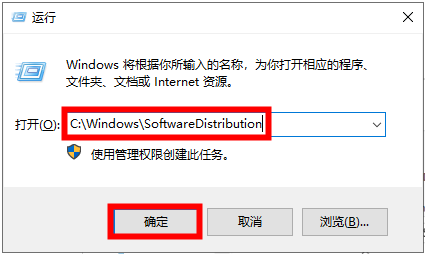
步骤3:选中Software Distribution文件夹中列出的所有文件,鼠标右键点击它们并选择【删除】,该操作需要有管理员权限。
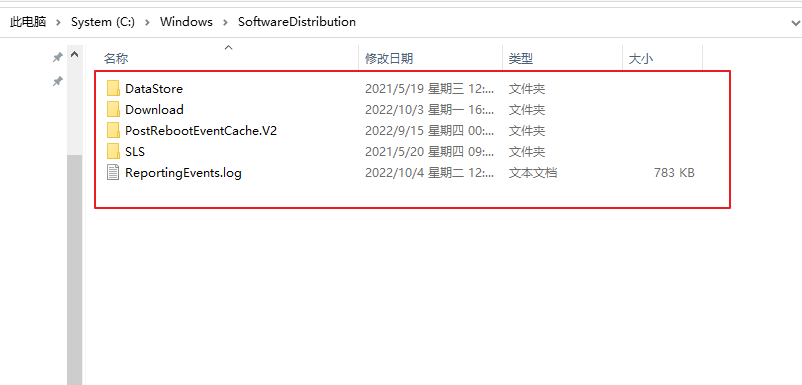
步骤4:之后重新打开“服务”窗口(同时按下【Windows+R】键以打开“运行”窗口,输入【Services.msc】命令并按下【确定】键即可打开),鼠标右键点击【Windows Update】选项,选择【启动】选项即可。操作完成后重启计算机,并重新进行Windows更新,查看问题是否已解决。
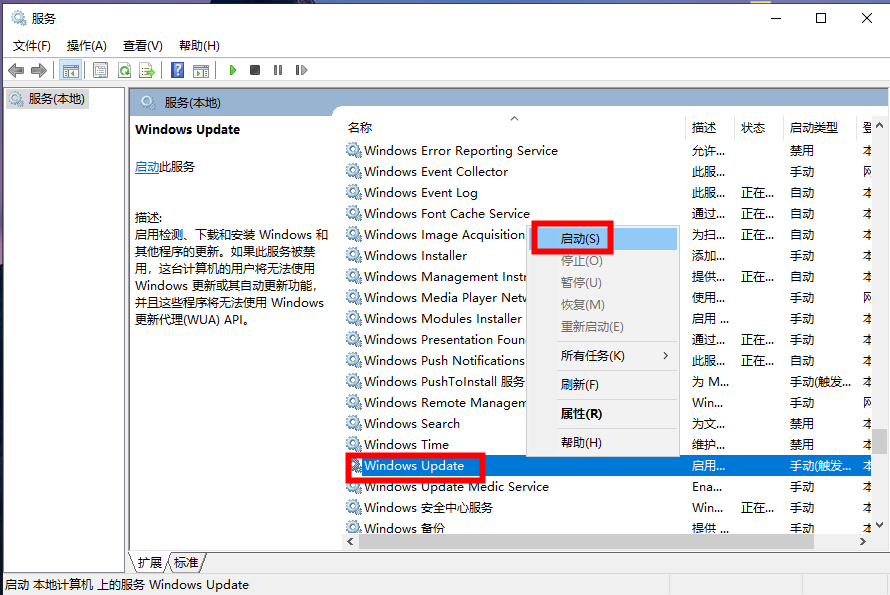
Windows更新疑难解答是Windows系统内置的一项系统更新排查工具,它能够帮助用户排查到系统更新过程中遇到的多数问题并修复。因此我们可以在遇到Windows更新错误时,尝试运行Windows更新疑难解答来解决。步骤如下:
步骤1:运行计算机,同时按下键盘里的【Windows+I】键以打开设置界面。之后点击进入到【更新和安全】选项中。
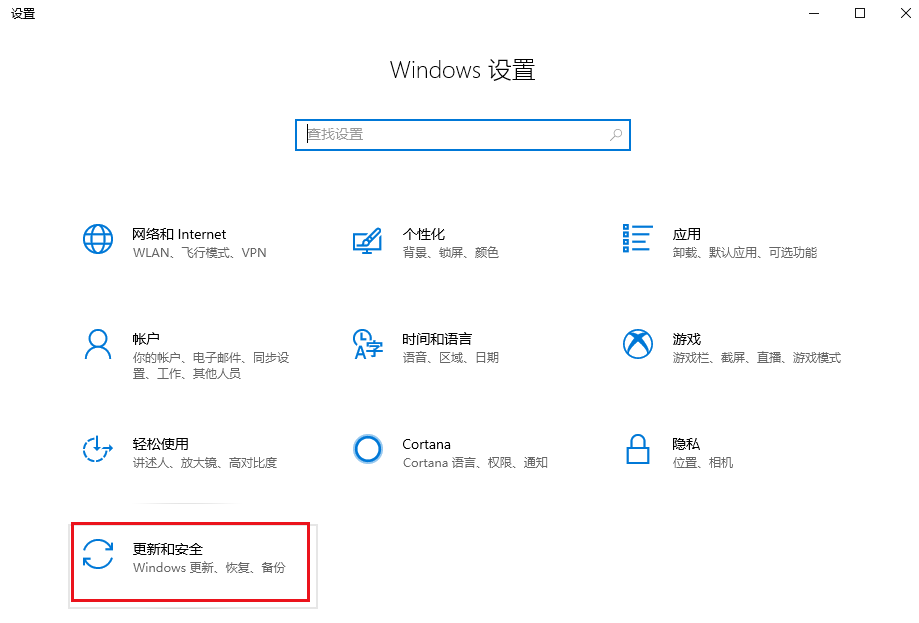
步骤2:在左侧功能栏里找到【疑难解答】,之后在右侧选中【Windows更新】选项,并点击【运行疑难解答】按钮。等待片刻,待疑难解答完成之后查看问题是否已解决。有些Windows系统版本是选择【疑难解答】之后点击【其他疑难解答】>【Windows更新】,再点击【运行疑难解答】按钮。
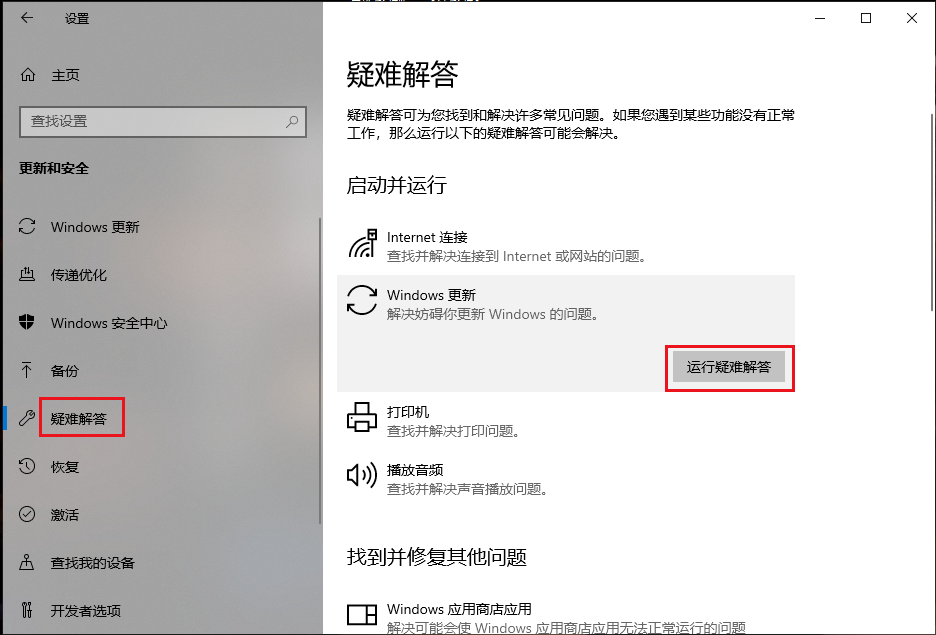
Intel Rapid Storage Technology(英特尔快速存储技术)简称RST,当RST驱动程序过时、丢失或损坏时,可能会导致Windows Update当前无法检查更新的问题。因此我们可以尝试进入设备管理器中更新该驱动程序,或者前往英特尔官方网站上搜索适合您Windows版本的最新驱动程序以进行下载安装。
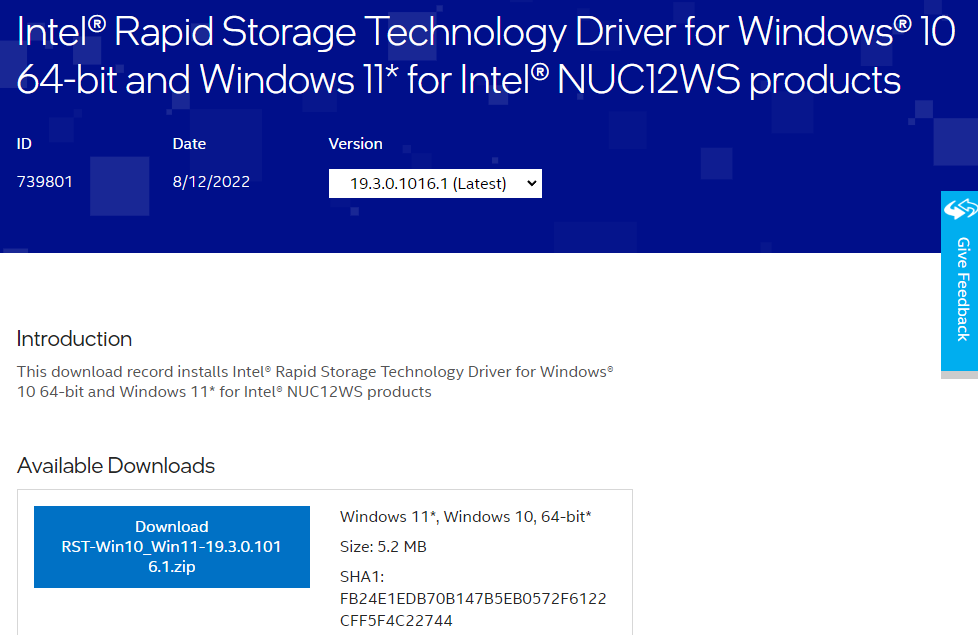
以上就是修复“Windows Update当前无法检查更新,因为未运行服务”的方法。若您在修复完成后或者日常使用电脑的过程中发现文件丢失,可查看下面的方法进行扫描和恢复。
都叫兽™数据恢复软件是一款专业的数据恢复软件,支持恢复文档、照片、视频、压缩文件等多种类型的数据。在发生意外删除文件、清空回收站、格式化硬盘、误删分区等情况时,只要丢失的数据还未被覆盖,该软件就有机会帮助您扫描和恢复文件。该软件具备四个功能模块:文件恢复、格式化恢复、分区恢复和创建镜像,可以满足大部分的数据恢复需求。
借助都叫兽™数据恢复软件恢复文件的具体步骤如下:
步骤1:在Windows电脑中下载安装并运行都叫兽™数据恢复软件,在主界面里选择【文件恢复】选项。
注:请勿将软件安装在需要恢复数据的磁盘中,以免造成数据覆盖。此外,在文件丢失之后,请勿保存新的数据到同一个磁盘分区中,以免丢失的文件损坏或彻底丢失。

步骤2:接下来,选择丢失数据所在的分区,然后点击【下一步】。
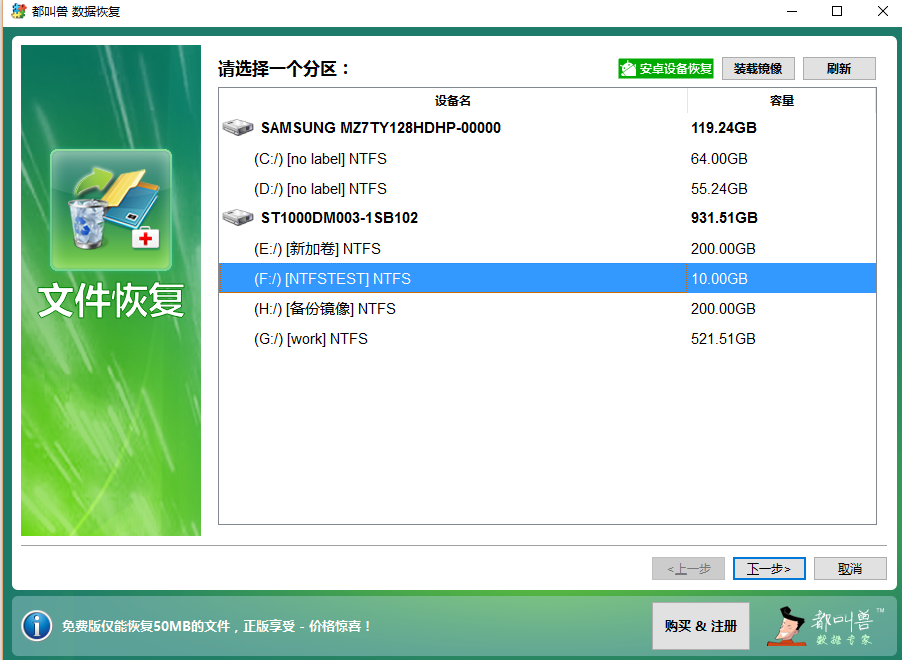
步骤3:选择【快速扫描】选项,点击【下一步】按钮进行扫描。
提示:快速扫描模式只是扫描所选磁盘的剩余空间中前30GB。若扫描后没有找到想要的文件,可以使用深度扫描模式再次尝试对硬盘分区进行全面扫描,花的时间会更多,但能扫描到更多数据。
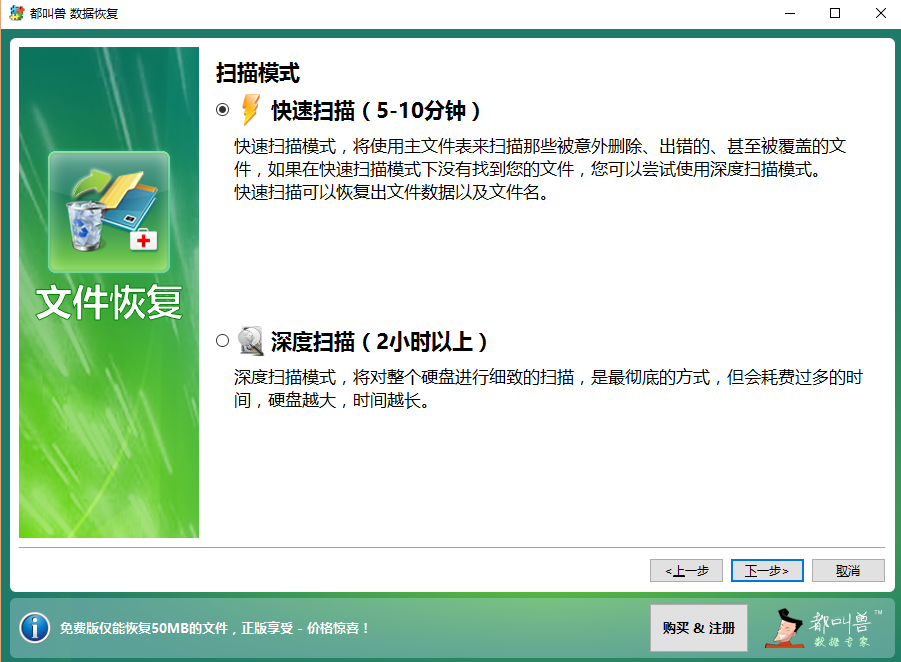
步骤4:等待扫描完成,您可以双击文件进行预览,然后勾选需要恢复的文件,点击【恢复】按钮,将文件恢复到其他磁盘中。
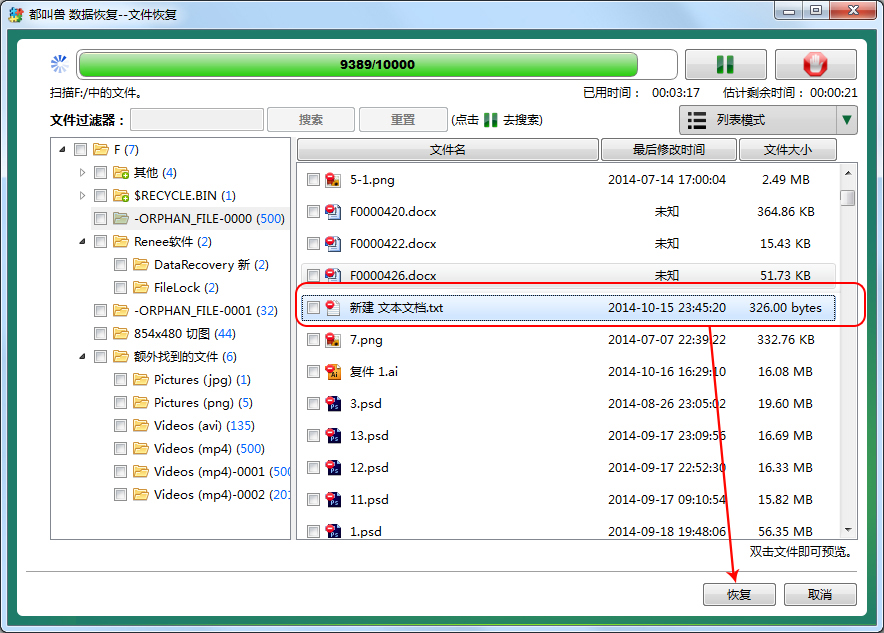





 粤公网安备 44070302000281号
粤公网安备 44070302000281号
